ntfs格式u盘启动盘制作教程
1、将u盘插入电脑usb接口,点击打开下载并且安装好的大白菜装机版,稍等片刻等待u盘成功读取到大白菜装机版界面之后,勾选“ntfs”并且点击“一键制作启动U盘”

2、在弹出的信息提示窗口中,点击“确定”继续制作大白菜u盘启动盘。

3、耐心等待大白菜u盘启动盘的制作过程(提示:制作过程中u盘在高速运转切勿中途中断制作或者是拔出u盘)。

4、大白菜ntfs格式u盘启动盘制作完成之后,在弹出的信息提示窗口中点击“是(Y)”打开电脑模拟器窗口。
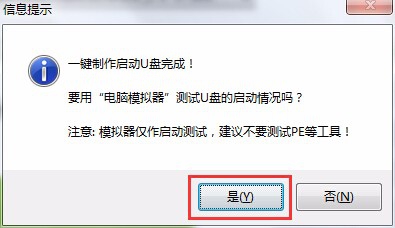
5、电脑模拟可以成功开启说明大白菜ntfs格式u盘启动盘制作成功,按住Ctrl+Alt释放鼠标关闭窗口即可完成操作。

6、完成以上操作之后,用户们可以右键u盘查看u盘属性,这是u盘文件系统后面格式已经变成“NTFS”,点击确定完成操作。
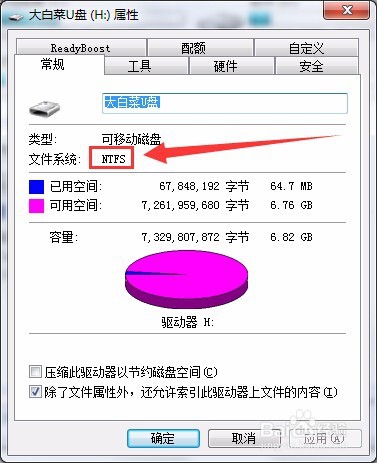
声明:本网站引用、摘录或转载内容仅供网站访问者交流或参考,不代表本站立场,如存在版权或非法内容,请联系站长删除,联系邮箱:site.kefu@qq.com。
阅读量:108
阅读量:189
阅读量:153
阅读量:20
阅读量:62